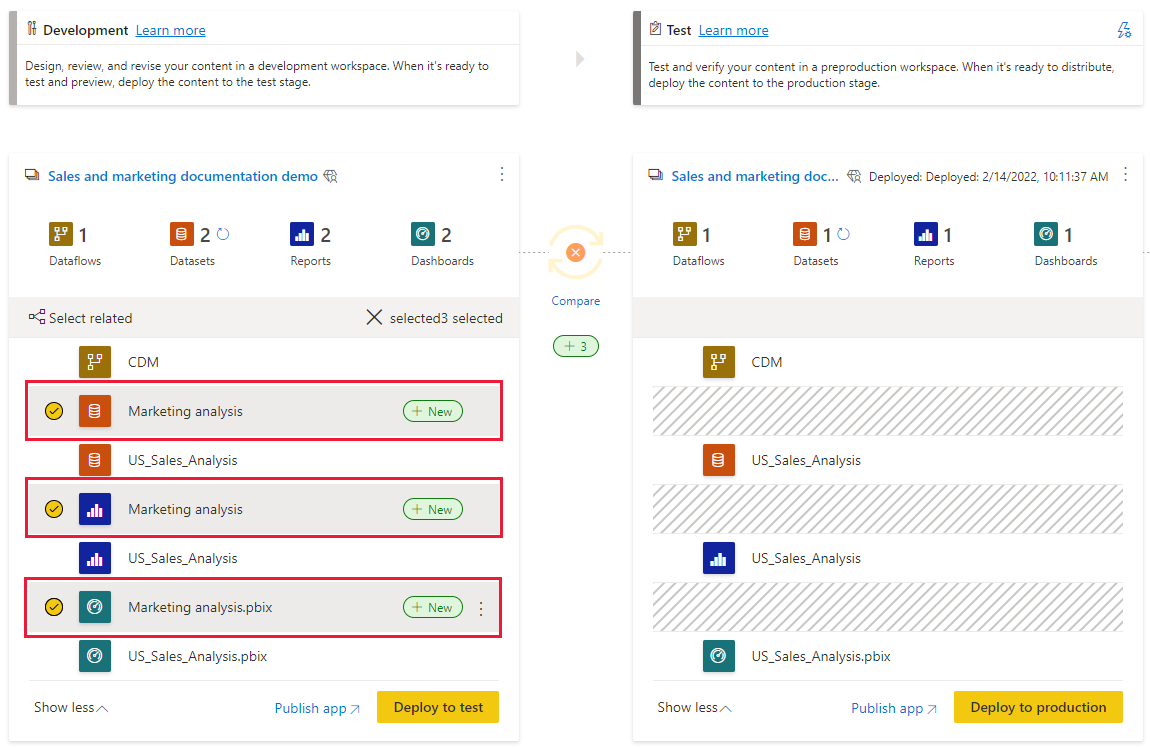Sisällön käyttöönotto käyttöönottojaksojen avulla
Kaikki lisensoidut käyttäjät, jotka ovat vähintään osallistuja lähdevaiheessa, voivat ottaa sisältöä käyttöön määrittämättömässä kohdevaiheessa. Jos käyttäjä ottaa käyttöön olemassa olevassa kohdevaiheessa, hänen on oltava vähintään osallistuja kohdevaiheessa.
Voit myös käyttää käyttöönottojaksoja REST-ohjelmointirajapintojen avulla käyttöönottojen ohjelmallisesti suorittamiseen. Lisätietoja on kohdassa Käyttöönottoputken automatisoiminen ohjelmointirajapintojen ja DevOpsin avulla.
Huomautus
Uusi käyttöönottoputken käyttöliittymä on tällä hetkellä esikatseluvaiheessa. Jos haluat ottaa käyttöön uuden käyttöliittymän tai käyttää sitä, katso Aloita uuden käyttöliittymän.
Jos sinulla on jo työtila, jota haluat käyttää tietyssä vaiheessa käyttöönoton sijaan, voit määrittää kyseisen työtilan asianmukaiseen vaiheeseen.
Kun otat sisältöä käyttöön tyhjässä vaiheessa, kohteiden väliset suhteet säilytetään. Esimerkiksi raportti, joka on sidottu semanttiseen malliin lähdevaiheessa, kopioidaan sen semanttisen mallin rinnalle, ja kloonit sidotaan samalla tavalla kohdetyötilaan. Myös kansiorakenne säilytetään. Jos sinulla on kohteita kansiossa lähdevaiheessa, kohdevaiheeseen luodaan kansio. Koska kansio otetaan käyttöön vain, jos yksi sen kohteista on otettu käyttöön, tyhjää kansiota ei voi ottaa käyttöön.
Kun käyttöönotto on valmis, päivitä semanttinen malli. Lisätietoja on kohdassa Sisällön käyttöönotto tyhjässä vaiheessa.
Käyttöönottojaksot tarjoavat kolme vaihtoehtoa Fabric-sisällön käyttöönoton suhteen:
Ota kaikki sisältö käyttöön – Ota kaikki sisältösi käyttöön vierekkäin.
Valikoiva käyttöönotto – Valitse, mikä sisältö otetaan käyttöön vierekkäin.
Käyttöönotto taaksepäin : ota käyttöön sisältöä myöhemmästä vaiheesta aiempaan vaiheeseen. Tällä hetkellä tämä ominaisuus on käytettävissä vain, kun se otetaan käyttöön tyhjässä vaiheessa.
Kun olet valinnut sisällön käyttöönoton, voit tarkistaa käyttöönoton ja jättää huomautuksen.
- Valitse kohdevaihe.
- Valitse avattavasta valikosta vierekkäinen vaihe, josta käyttöönotto voidaan ottaa käyttöön.
- Valitse kohteet, jotka haluat ottaa käyttöön.
- Valitse Ota käyttöön -painike.
Käyttöönottoprosessi luo työtilan kaksoiskappaleen kohdevaiheeseen. Tämä työtila sisältää kaikki lähdevaiheen valitut sisällöt.
Jos et halua ottaa käyttöön kaikkea tässä vaiheessa, voit valita tietyt kohteet käyttöönottoa varten. Valitse Näytä lisää -linkki ja valitse sitten kohteet, jotka haluat ottaa käyttöön. Kun valitset Ota käyttöön -painikkeen, vain valitut kohteet otetaan käyttöön seuraavassa vaiheessa.
Kangaskohteet liittyvät usein muihin kohteisiin tai ovat riippuvaisia muista kohteista. Koontinäytöt, raportit, semanttiset mallit, tietovuot, Lakehouset ja Varastot ovat kaikki esimerkkejä kohteista, jotka voivat liittyä muihin kohteisiin tai olla riippuvaisia niistä. Jos haluat sisällyttää mukaan kaikki kohteet, jotka liittyvät kohteeseen, jonka haluat ottaa käyttöön, käytä Valitse liittyvät -painiketta. Jos esimerkiksi haluat ottaa raportin käyttöön seuraavassa vaiheessa, valitse Valitse aiheeseen liittyvät -painike sen semanttisen mallin merkitsemiseksi, johon raportti on yhdistetty, jotta molemmat otetaan käyttöön yhdessä eikä raporttia jaeta.
Jos et halua ottaa käyttöön kaikkea tästä vaiheesta, voit valita vain tietyt kohteet käyttöönottoa varten. Koska koontinäytöillä, raporteilla, semanttisissa malleissa ja tietovoissa voi olla riippuvuuksia, voit Valita liittyvät -painikkeen avulla nähdä kaikki kohteet, joista valittu kohde on riippuvainen. Jos esimerkiksi haluat ottaa raportin käyttöön seuraavassa vaiheessa, valitse Valitse aiheeseen liittyvät -painike sen semanttisen mallin merkitsemiseksi, johon raportti on yhdistetty, jotta molemmat otetaan käyttöön yhdessä eikä raporttia jaeta.
Käyttöönottopainike näyttää käyttöönottoon valittujen kohteiden määrän.
Luettelossa näytetään myös kohteet, joita ei tueta. Kohteita, joita ei tueta, ei voi ottaa käyttöön, mutta ne voidaan suodattaa.
Huomautus
- Et voi ottaa Fabric-kohdetta käyttöön seuraavassa vaiheessa, jos sen riippuvaisia kohteita ei ole olemassa siinä vaiheessa, jossa olet ottamassa sitä käyttöön. Esimerkiksi raportin ottaminen käyttöön ilman semanttista mallia epäonnistuu, ellei semanttinen malli ole jo olemassa kohdevaiheessa.
- Saatat saada odottamattomia tuloksia, jos päätät ottaa kohteen käyttöön ilman kohdetta, josta se on riippuvainen. Näin voi käydä, kun semanttinen malli tai kohdevaiheen tietovuo on muuttunut eikä se ole enää samanlainen kuin siinä vaiheessa, josta olet ottamassa sitä käyttöön.
Kun otetaan käyttöön kansioita sisältäviä työtiloja, sovelletaan seuraavia sääntöjä:
- Samanniminen ja -tyyppiset kohteet yhdistetään. Jos työtilassa on kaksi kohdetta, joilla on sama nimi ja tyyppi, kohteet yhdistetään kohdevaiheen kohteisiin vain, jos polku on sama (ne ovat samassa kansiossa).
- Koska kansio otetaan käyttöön vain, jos vähintään yksi sen kohteista otetaan käyttöön, tyhjää kansiota ei voi ottaa käyttöön.
- Yksittäisiä kansioita ei voi ottaa käyttöön manuaalisesti käyttöönotossa. Niiden käyttöönotto käynnistyy automaattisesti, kun yksi tai useampi niiden kohteista otetaan käyttöön.
- Vain joidenkin kansiossa olevien kohteiden käyttöönotto päivittää kansion kaikkien kohteiden rakenteen siinä vaiheessa, jossa ne otetaan käyttöön, vaikka kohteita itseään ei ole otettu käyttöön.
- Yhdistettyjen kohteiden kansiohierarkia päivittyy vain käyttöönoton aikana. Määrittämisen aikana pariliitosprosessin jälkeen yhdistettyjen kohteiden hierarkiaa ei vielä päivitetä.
Haluat ehkä joskus ottaa sisällön käyttöön edellisessä vaiheessa. Jos esimerkiksi määrität aiemmin luodun työtilan tuotantovaiheeseen ja otat sen sitten käyttöön taaksepäin, ensin testivaiheeseen ja sitten kehitysvaiheeseen. Käyttöönotto aiemmassa vaiheessa toimii vain, jos edellinen vaihe on tyhjä.

Kun olet valinnut käyttöön otettavan sisällön, ponnahdusikkunassa näkyy kaikki kohteet, jotka olet ottamassa käyttöön. Voit tarkastella luetteloa ja lisätä käyttöönottoon huomautuksen tai kommentin. Huomautuksen lisääminen on valinnaista, mutta se on erittäin suositeltavaa, koska huomautukset lisätään käyttöönottohistoriaan. Jokaisen käyttöönoton muistiinpanon avulla putkien historian tarkastelemisesta tulee merkityksellisempää.
Jätä huomautus laajentamalla Lisää huomautus -vaihtoehto ja kirjoita huomautus tekstiruutuun. Kun olet valmis ottamaan käyttöön, valitse Ota käyttöön.
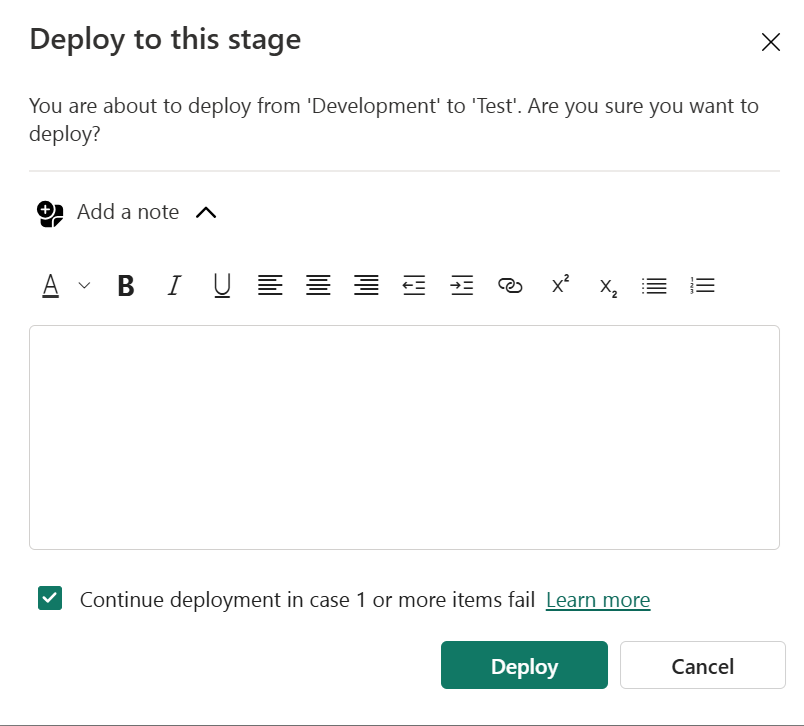
Kun sisältöä on putkivaiheessa, voit ottaa sen käyttöön seuraavassa vaiheessa. Sisällön ottaminen käyttöön toisessa vaiheessa tapahtuu yleensä sen jälkeen, kun olet suorittanut joitakin toimintoja putkessa. Voit esimerkiksi tehdä sisältöön kehitysmuutoksia kehitysvaiheessa tai testata sisältöä testivaiheessa. Putkessa voi olla enintään 10 eri vaihetta, mutta tyypillinen sisällön siirtämisen työnkulku on kehitystyöstä testivaiheeseen ja sitten testauksesta tuotantoon. Lisätietoja tästä prosessista on sisällön käyttöönotto aiemmin luodussa työtilassa -osassa.
Kun otat sisältöä käyttöön vaiheessa, jossa on jo muuta sisältöä, valitse kohteet, jotka haluat ottaa käyttöön. Kohde, joka yhdistetään toiseen lähdevaiheen kohteeseen (yhdistetty kohteen nimi näkyy viimeisessä sarakkeessa), korvataan sillä.
Kohteiden välisiä suhteita ei säilytetä. Jos siis otat käyttöön raportin, joka on sidottu semanttiseen malliin lähdevaiheessa, vain raportti otetaan käyttöön. Jos haluat ottaa käyttöön kaiken raporttiin liittyvän, käytä Valitse aiheeseen liittyvät -painiketta.
Jos haluat ottaa sisällön käyttöön käyttöönottoputken seuraavassa vaiheessa, valitse kohteet ja valitse sitten käyttöönottopainike.
Kun tarkastelet testi- ja tuotantovaiheen kortteja, näet viimeisimmän käyttöönoton päivämäärän ja ajan. Tämä ilmaisee, milloin sisältö otettiin viimeksi käyttöön vaiheessa.
Käyttöönottoajasta on hyötyä, kun halutaan määrittää, milloin vaihe päivitettiin viimeksi. Siitä voi olla hyötyä myös silloin, kun haluat seurata aikaa testin ja tuotannon käyttöönottojen välillä.